მიიღეთ თემა, რომელიც ამცირებს დაძაბულობას და ამშვიდებს თვალს
- ვიზუალური ეფექტები და თემები მნიშვნელოვან როლს თამაშობს, განსაკუთრებით იმ მომხმარებლებისთვის, რომლებიც დიდ საათებს ატარებენ მოწყობილობაზე.
- მუქი ან მაღალი კონტრასტის თემა რჩება პოპულარულ არჩევანში, მიმზიდველი ინტერფეისის გათვალისწინებით.
- ამ სახელმძღვანელოში ჩამოთვლილია Windows 11-ის რამდენიმე საუკეთესო თემა და მათი მიღების ნაბიჯები.
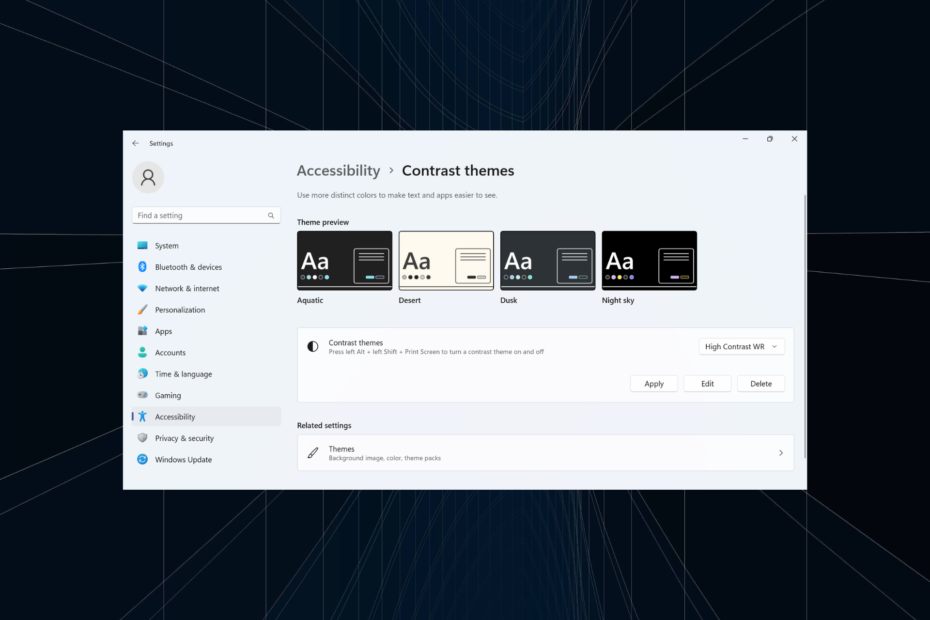
მიუხედავად იმისა, რომ Windows-ის ნაგულისხმევი თემა უმეტესობისთვის კარგად მუშაობს, ზოგიერთს ურჩევნია მყარი ფერი, განსაკუთრებით შავი ფონი, გაუმჯობესებული ხილვადობისთვის. და სწორედ აქ ჩნდება Windows 11-ის მაღალი კონტრასტის თემები.
Windows გთავაზობთ ჩაშენებული მუქი თემების კომპლექტს, მაგრამ ყოველთვის შეგიძლიათ მიიღოთ მეტი, თუ ხელმისაწვდომი ვარიანტები არ შეასრულებს დანიშნულ მიზანს. გარდა ამისა, შეგიძლიათ კიდევ უფრო დააკონფიგურიროთ მუქი რეჟიმი, შეცვალოთ ფონის ფერი და აირჩიოთ თემის სხვა ვარიანტები.
მაღალი კონტრასტის თემების უპირატესობები:
- ფერების ოპტიმალური კომბინაცია მათთვის, ვისაც ხედვა უჭირს.
- თვალის მცირე დაძაბვა.
- დახვეწილი და უნიკალური სახე.
- ცვლის ბმულების და ღილაკების ფერს, აძლიერებს ხილვადობას.
როგორ მივიღო მეტი კონტრასტული თემები Windows 11-ში?
1. აირჩიეთ უკვე ხელმისაწვდომი კონტრასტული თემა
- დაჭერა ფანჯრები + მე გასახსნელად პარამეტრები, წადი ხელმისაწვდომობა ნავიგაციის პანიდან და აირჩიეთ კონტრასტული თემები.
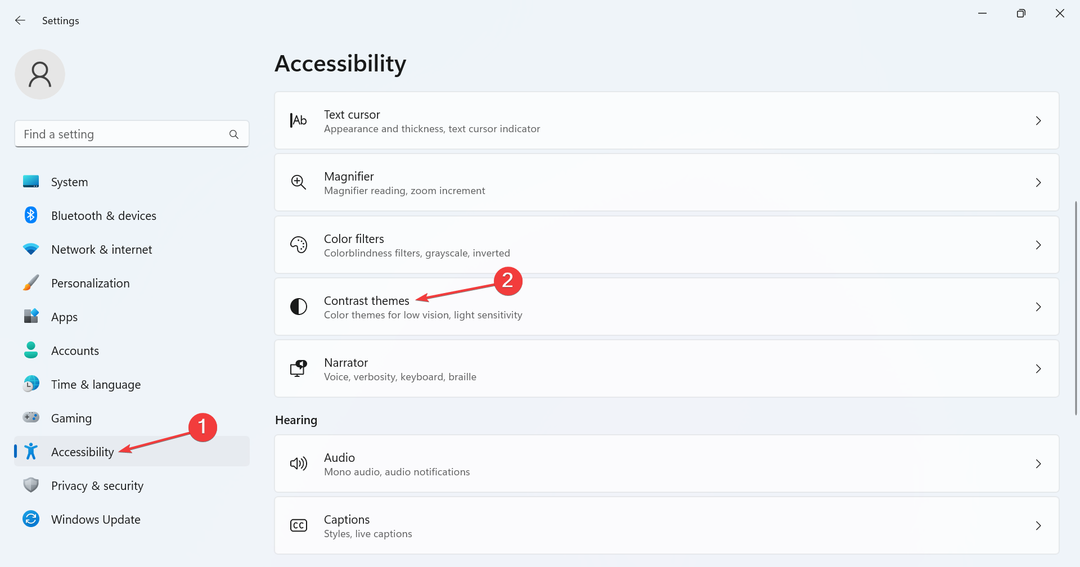
- აირჩიეთ ერთი მაღალი კონტრასტის თემა ჩამოსაშლელი მენიუდან. თქვენ ასევე შეგიძლიათ შეამოწმოთ გარეგნობა გადახედვის ქვეშ.
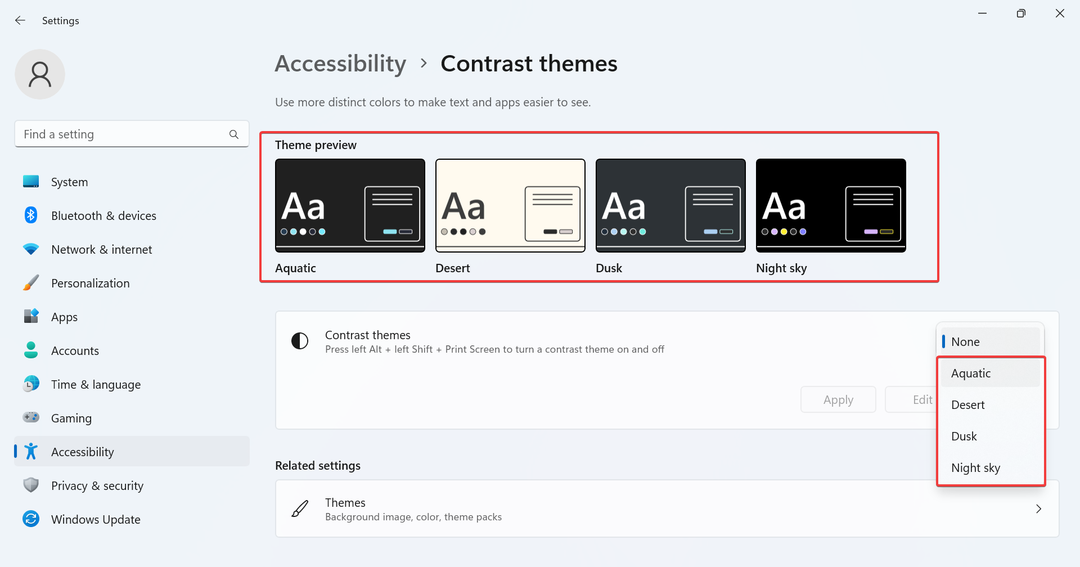
- Დააკლიკეთ მიმართეთ ცვლილებების ძალაში შესვლისთვის.
- ანალოგიურად, თქვენ შეგიძლიათ ჩართოთ სხვა კონტრასტული თემები უმოკლეს დროში.
2. მიიღეთ Windows 11 კონტრასტული თემები Microsoft Store-იდან
- დაჭერა ფანჯრები + ს გასახსნელად ძიება მენიუ, ტიპი Microsoft Store ტექსტის ველში და დააწკაპუნეთ შესაბამის შედეგზე.
- ტიპი Windows-ის თემები ზედა საძიებო ველში და დააჭირეთ შედი.
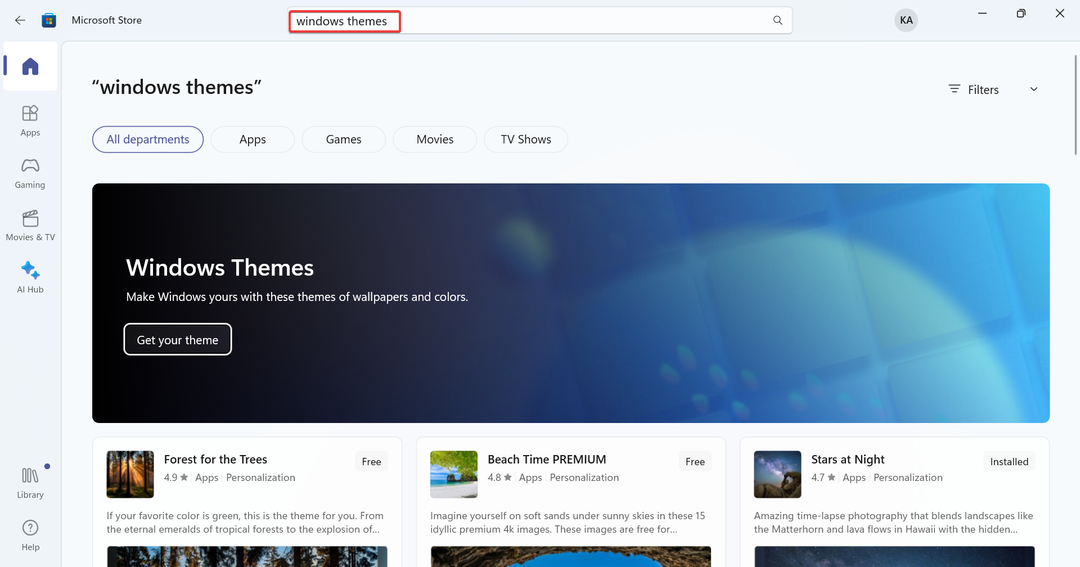
- ახლა თქვენ ნახავთ კომპიუტერთან თავსებად თემებს.
- აირჩიეთ ნებისმიერი და დააწკაპუნეთ მიიღეთ ღილაკი ჩამოსატვირთად.
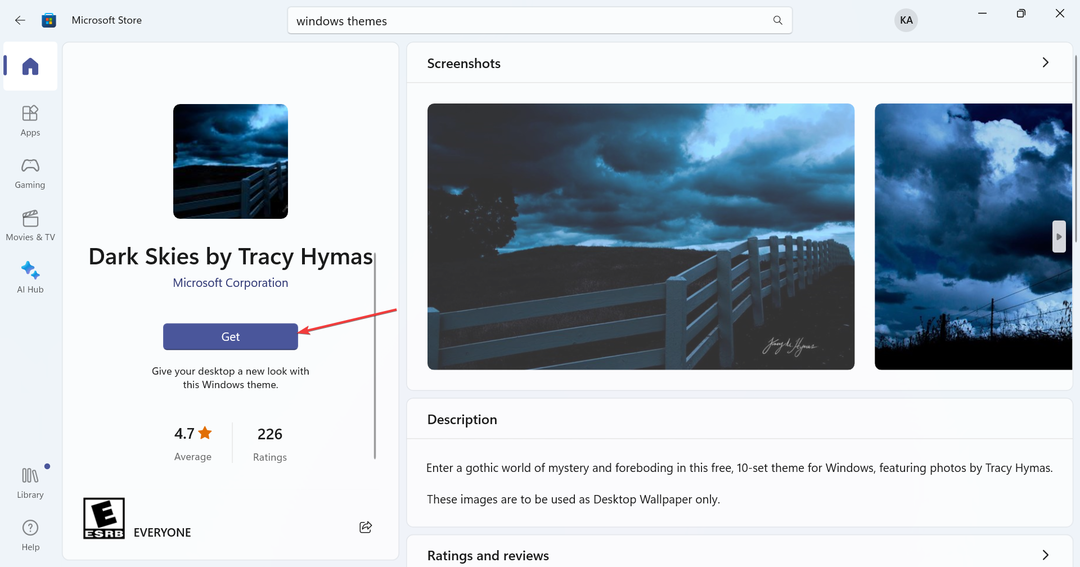
- თემის ჩამოტვირთვის შემდეგ დააჭირეთ ფანჯრები + მე გასახსნელად პარამეტრები, აირჩიეთ პერსონალიზაცია მარცხენა ფანჯრიდან და დააწკაპუნეთ თემები.
- დაბოლოს, აირჩიეთ ის, რაც მიიღეთ Microsoft Store-დან და ის დაუყოვნებლივ უნდა იქნას გამოყენებული.
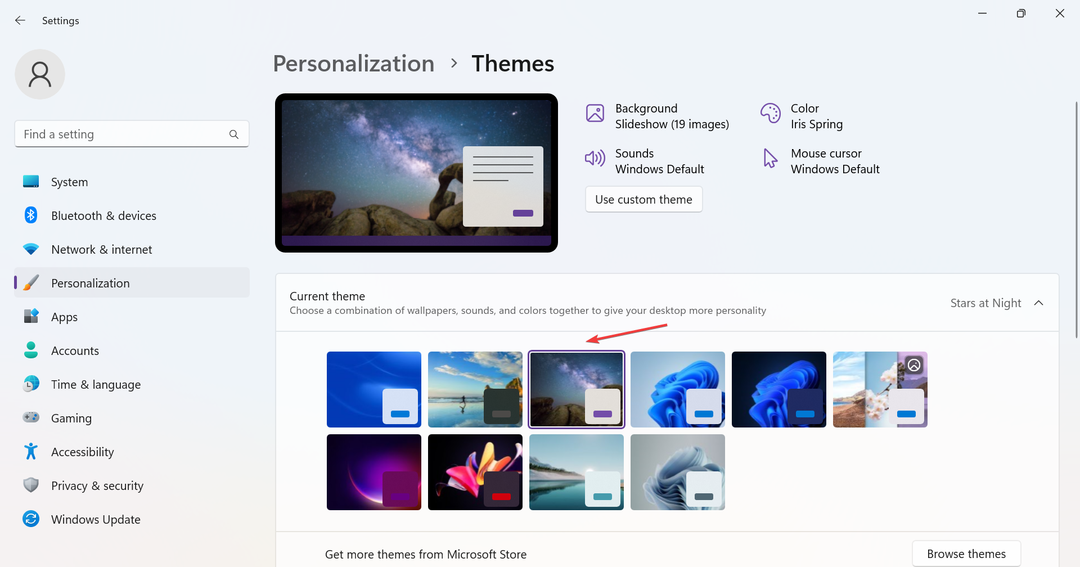
Microsoft Store გთავაზობთ ფართო სპექტრს მუქი თემები Windows 11-ისთვის. თუმცა, უმეტეს შემთხვევაში, ცვლილებები შემოიფარგლება დესკტოპზე და თქვენ ვერ მიიღებთ მაღალი კონტრასტის ფერებს ჩაშენებულ აპებში.
- როგორ ჩართოთ ან გამორთოთ დაწერილი სიტყვების ავტომატური კორექტირება Windows 11-ზე
- როგორ მივცეთ წაკითხვის/ჩაწერის უფლება, მაგრამ არა წაშლა
- Windows 11-ში მოწყობილობის დაშიფვრა აკლია? როგორ დავიბრუნოთ იგი
- Windows Copilot ცოცხლდება ანიმაციური დავალების ზოლის ხატით
3. ჩამოტვირთეთ მესამე მხარის ვებსაიტიდან
არსებობს რამდენიმე ონლაინ პლატფორმა, რომელიც საშუალებას აძლევს შემქმნელებს წარადგინონ თემები და, ამავე დროს, მომხმარებლებს აძლევენ Windows 11-ის მაღალი კონტრასტის თემების ჩამოტვირთვის საშუალებას. აქ ვარიანტები უსაზღვროა და თქვენ აუცილებლად უნდა იპოვოთ ის, რომელიც აკმაყოფილებს მოთხოვნებს.
ჩვენ აღმოვაჩინეთ, რომ ეს ორი საუკეთესოდ მუშაობს:
- ნაცრისფერი ევას კანი
- Ubuntu Dark Theme Windows 11-ისთვის
4. შექმენით თქვენი საკუთარი მაღალი კონტრასტული თემა
- დაჭერა ფანჯრები + მე გასახსნელად პარამეტრები, აირჩიეთ ხელმისაწვდომობა ჩანართი და შემდეგ დააწკაპუნეთ კონტრასტული თემები.
- აირჩიეთ თემა მენიუდან და დააწკაპუნეთ რედაქტირება.
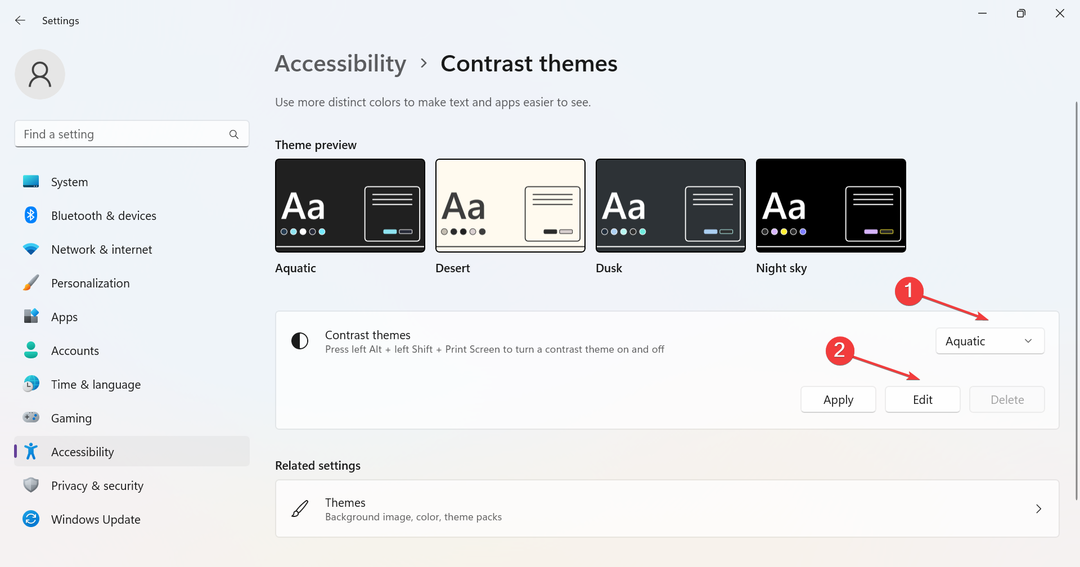
- ახლა თქვენ შეგიძლიათ შეცვალოთ ფონის ფერი, ტექსტის ფერი, ჰიპერბმულის ფერი და ღილაკებისთვის მინიჭებული ფერი, სხვათა შორის. უბრალოდ დააწკაპუნეთ ფერის ველზე ინდივიდუალური ჩანაწერების გვერდით და აირჩიეთ ის, რომელიც საუკეთესოდ მუშაობს.
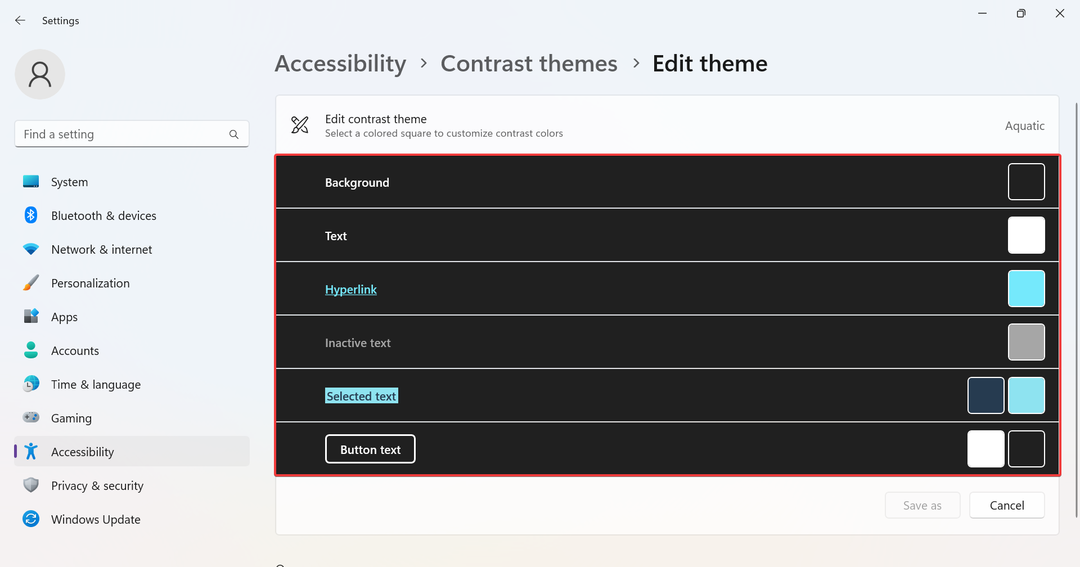
- დააწკაპუნეთ Შეინახე როგორც ახალი თემის შესაქმნელად.
- შეიყვანეთ თემის სახელი ტექსტის ველში და დააწკაპუნეთ შეინახეთ და მიმართეთ.
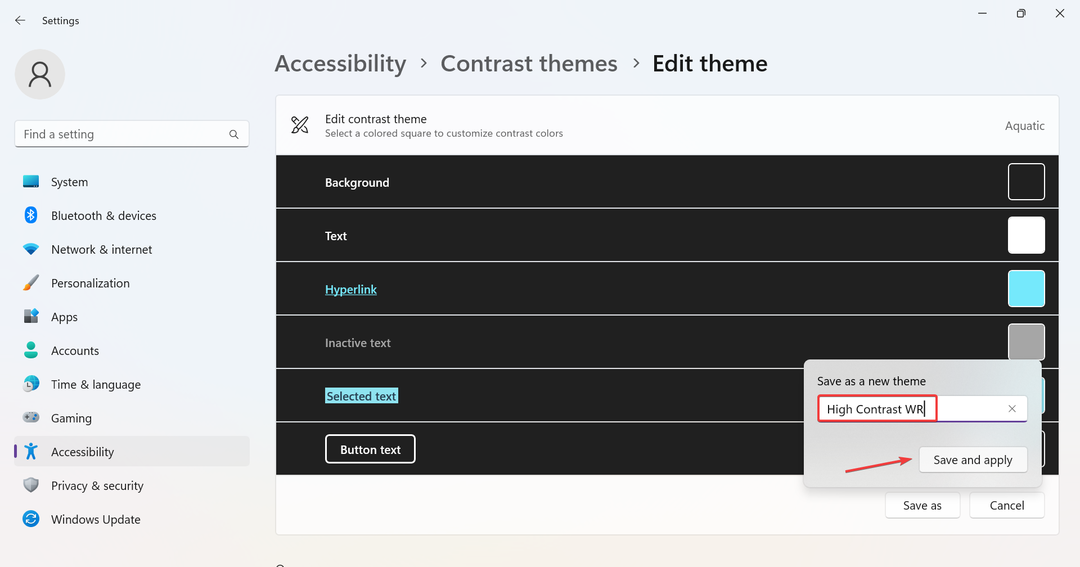
გამოყენებული იქნება ახალი თემა და მისი დეტალები შეინახება კომპიუტერში, ხოლო კონტრასტული თემა, რომელიც თავდაპირველად დაარედაქტირეთ, უცვლელი რჩება. გარდა ამისა, შეგიძლიათ შექმენით მორგებული თემები Google Chrome-ისთვის.
როგორ ჩართო ან გამორთო მაღალი კონტრასტის რეჟიმი Windows 11-ში?
- გამოიყენეთ კლავიატურის მალსახმობი: დაჭერა მარცხენა Alt + Მარცხენა შიფტი + ბეჭდვის ეკრანი > დააწკაპუნეთ დიახ დიალოგურ ფანჯარაში. გამოყოფილი მალსახმობი ასევე გამორთავს მაღალი კონტრასტის რეჟიმს, როდესაც ის ჩართულია.
- პარამეტრებიდან: Დაჭერა ფანჯრები + მე გასახსნელად პარამეტრები > წასვლა ხელმისაწვდომობა > აირჩიეთ კონტრასტული თემები > აირჩიეთ ერთი ჩამოსაშლელი მენიუდან > დააწკაპუნეთ მიმართეთ.
-
საკონტროლო პანელიდან: Დაჭერა ფანჯრები + რ გასახსნელად გაიქეცი, პასტა ჭურვი{ED834ED6-4B5A-4bfe-8F11-A626DCB6A921} > დაარტყა შედი > აირჩიეთ ერთ-ერთი მაღალი კონტრასტის თემები აქ ჩამოთვლილი.
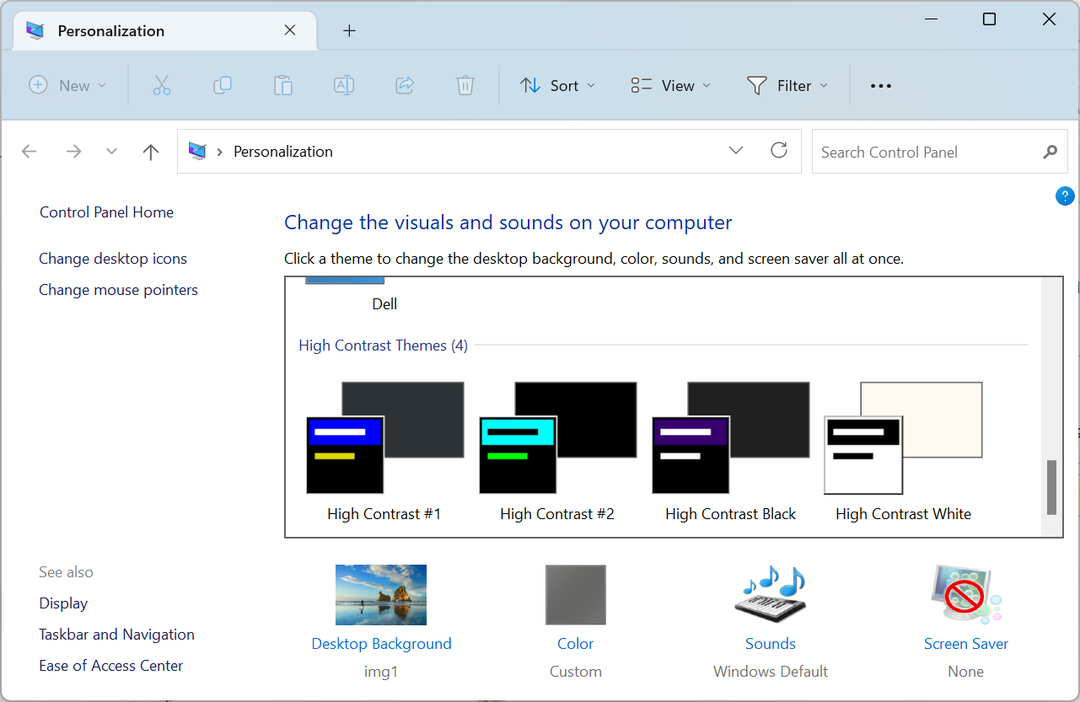
Windows საშუალებას გაძლევთ აირჩიოთ ჩაშენებული კონტრასტული თემებიდან, ჩამოტვირთოთ ერთი ან შეცვალოთ ხელმისაწვდომი ლოტი. ბოლო ვარიანტის გამოყენებით, შეგიძლიათ იპოვოთ საუკეთესო მაღალი კონტრასტის პარამეტრები Windows 11-ისთვის. ასევე, შეგიძლიათ განიხილოთ ბრაუზერში მაღალი კონტრასტის ჩართვა უკეთესი გამოცდილებისთვის.
თუ ეს ყველაფერი ზედმეტად რთულად ჟღერს გასამკლავებლად, შეგიძლიათ ფერების ინვერსია Windows 11-ში და მიიღეთ გარკვეულწილად მსგავსი შედეგი.
გააზიარეთ თქვენი საყვარელი Windows 11 მაღალი კონტრასტის თემა კომენტარების განყოფილებაში ქვემოთ.

![როგორ დააყენოთ ორმაგი მონიტორის ფონი Windows 10-ზე [სწრაფი სახელმძღვანელო]](/f/a80d449762bf17e3b489791e82e21604.jpg?width=300&height=460)
